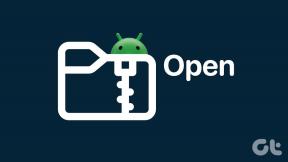Ako rýchlo prepínať medzi e-mailovými podpismi v Gmaile
Rôzne / / February 11, 2022

Pre mnohých z nás e-mail je spôsob života. A Gmail je určený obehový systém. Ak máte firmu alebo prácu, ktorá čo i len vzdialene súvisí s digitálnym svetom (a ktorá nie je), na webovej lokalite Gmailu trávite väčšinu svojich dní. A posielate veľa e-mailov. Môže to byť osobné, pracovné, pre rôznych klientov atď.
Žonglérsky e-mail pre a freelancer je tvrdý, najmä pri rokovaní s podpis. Mnoho nezávislých pracovníkov prispôsobuje svoj podpis v závislosti od osoby, ktorej posielajú e-mail, pričom sa rozhodnú pridať alebo odstrániť veci z podpisu. Poznám kolegu spisovateľa, ktorý ako podpis používa svoje vlastné citáty.
Je to zaujímavý spôsob, ako vyniknúť v tomto digitálnom svete. Ale posielať iba jednu cenovú ponuku môže byť nudné. Čo keby ste mali pripravené šablóny pre rôzne citácie s prepojenými blogovými príspevkami dostupnými v ľahko prepínateľnom používateľskom rozhraní? Alebo rôzne podpisy predkonfigurované pre rôznych klientov/scenáre? Ak používate webového klienta Gmail, je to jednoduché.
Povolenie vopred pripravených odpovedí
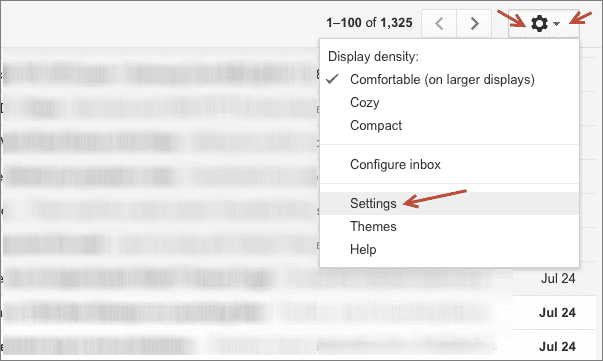
Predpripravené odpovede je funkcia Google Labs vyvinutá pre lenivých. S ním môžete vytvárať správy s bohatým formátovaním a konvertovať ich na úryvky, pripravené na vloženie z okna na písanie správ.
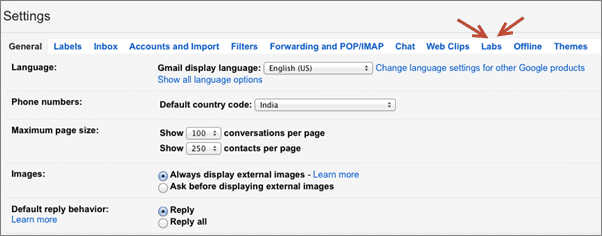
Ak chcete povoliť túto funkciu, kliknite na Výbava ikonu a kliknite nastavenie. Uvidíte a Laboratóriá záložka umiestnená ako tretia sprava. Kliknutím naň zobrazíte zoznam všetkých aktuálnych laboratórií. Môžete buď hľadať Predpripravené odpovede alebo prejdite nadol. Kliknite na Povoliť a potom uložte nastavenia.

Konfigurácia rôznych podpisov
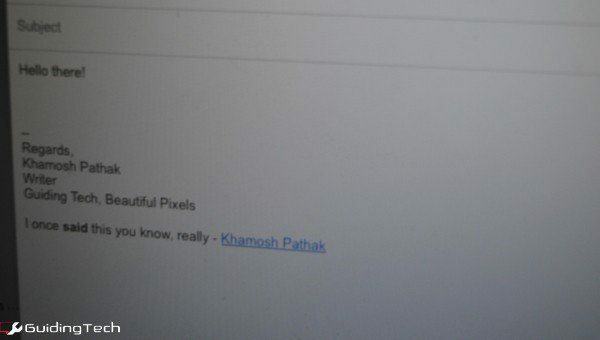
Teraz prejdite do okna na napísanie správy a zadajte, čo chcete ako podpis. Neváhajte a pridajte formátovanie RTF a odkazy naň. Ak chcete, text dokonca zvýraznite – všetko, čo sa momentálne nachádza v okne na písanie správy, sa uloží ako jeden úryvok.
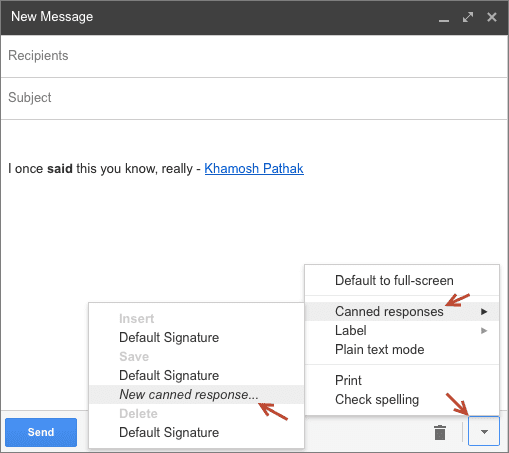
Kliknite na šípka nadol tlačidlo ponuky a odtiaľ prejdite na Predpripravené odpovede -> Nová predpripravená odpoveď.

Zobrazí sa kontextové okno, ktoré si vyžiada názov odpovede. Pridajte niečo, čo je nezabudnuteľné. Ak ide o špeciálny podpis pre klienta, pridajte ho.
Môžete to urobiť toľkokrát, koľkokrát chcete.
Prepínanie podpisov
Ak máte povolený predvolený podpis, viete, že čokoľvek pod dvoma pomlčkami označuje podpis. Zvýraznite teda všetko pod pomlčkami a z ponuky prejdite na Predpripravené odpovede.
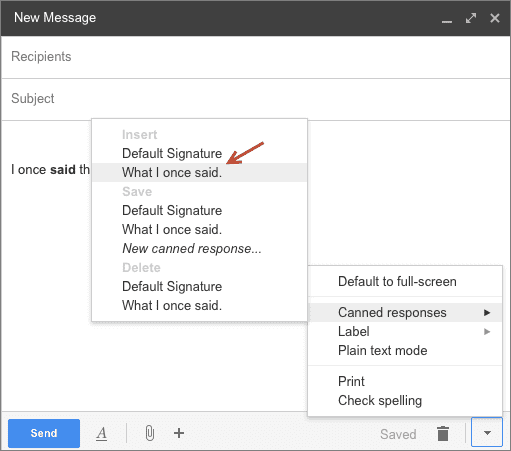
Pod Vložiť hlavičky uvidíte názvy všetkých úryvkov, ktoré ste uložili. Kliknite na jeden a jeho obsah sa vymení za zvýraznený text. Ak chcete pridať úryvok namiesto jeho nahradenia (povedzme citáciu), ponechajte kurzor na novom prázdnom riadku.
Bonus: Náhodný citát od iných ľudí

Ak nechcete zdieľať svoj vlastný text v e-mailovom podpise, ale páči sa vám myšlienka zdieľania citátov, pozrite si toto rozšírenie pre Chrome. Ako podpis e-mailu vkladá náhodné citáty od známych ľudí (väčšinou o technológii a produktivite).
Horný obrázok cez Shutterstock.
Posledná aktualizácia 3. februára 2022
Vyššie uvedený článok môže obsahovať pridružené odkazy, ktoré pomáhajú podporovať Guiding Tech. Nemá to však vplyv na našu redakčnú integritu. Obsah zostáva nezaujatý a autentický.